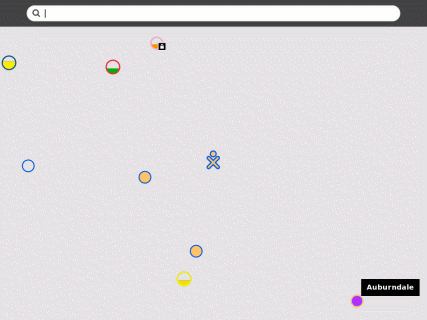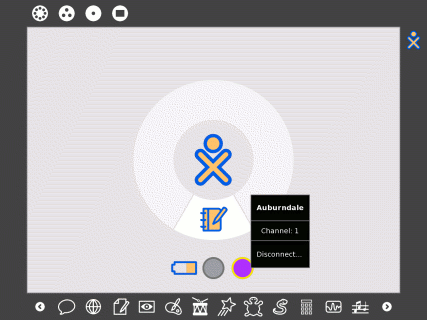Difference between revisions of "Documentation Team/User Manual/Connecting to the Internet/lang-es"
| Line 56: | Line 56: | ||
| + | : {{ Translated text| | ||
'''Step 3: Activate a connection''' | '''Step 3: Activate a connection''' | ||
| Line 65: | Line 66: | ||
* Some access points (such as the Apple Extreme®) will only work with a hexadecimal value. If you have a password or passphrase, [http://www.corecoding.com/utilities/wep2hex.php go to Hex Converter to get the hex key]. | * Some access points (such as the Apple Extreme®) will only work with a hexadecimal value. If you have a password or passphrase, [http://www.corecoding.com/utilities/wep2hex.php go to Hex Converter to get the hex key]. | ||
* If you are using and Apple Extreme you need to set “shared key”. Most other access points prefer the “open key” setting when using WEP. | * If you are using and Apple Extreme you need to set “shared key”. Most other access points prefer the “open key” setting when using WEP. | ||
| + | |display = none}} | ||
Revision as of 16:26, 31 July 2008
Puede hacer su conexión a internet a traves de la vista de Vecindario. Su estado de conexión actual se muestra en la vista hogar. (La XO fue diseñada para acceder por wireless porque en el mundo desarrollado, la wireless es más rápida, mas confiable y la manera menos costosa de conexión.
Paso 1: Vaya a la vista de Vecindario
Haga click sobre el boton de Vecindario ![]() (Un circulo con 8 puntos), lo encuentra en la esquina superior derecha del teclado, para ir a la vista de Vecindario. Desde aqui puede conectarse a un punto de acceso wifi y ver, si esta conectado a una red mesh o Jabber o si hay otros usuarios Sugar.
(Un circulo con 8 puntos), lo encuentra en la esquina superior derecha del teclado, para ir a la vista de Vecindario. Desde aqui puede conectarse a un punto de acceso wifi y ver, si esta conectado a una red mesh o Jabber o si hay otros usuarios Sugar.
Verá esta pantalla
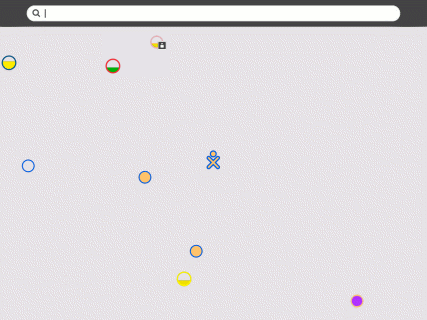 .
Su usuario Sugar se representa con el Icono XO, en el centro de la pantalla.
.
Su usuario Sugar se representa con el Icono XO, en el centro de la pantalla.
Paso 2: Seleccione un punto de acceso
Su árbol de redes XO (puntos portal) estan representados por circulos del mismo color que su usuario Sugar. Las redes (Puntos de acceso) son representadas por circulos de otros colores.
Al apuntar a los circulos copn el mouse se abre una ventana que identifica la red: Un punto de acceso es identificado por su nombre (ESSID); un punto portal es identificado por el número de canal (1, 6 o 11). También puede buscar un punto de acceso por el nombre en la barra de busqueda que está en la parte superior de la pantalla.
La intensidad de la señal se indica por el nivel de llenado del circulo. Las redes que son cerradas y requieren contraseNa para ingresar se identifican con un candado en la parte inferior del circulo.
:
Step 4: Checking the connection
Click on the Home symbol ![]() (a circle with a center dot), found in the upper-left corner of the keyboard, to go to the Home view to check your wireless connection.
(a circle with a center dot), found in the upper-left corner of the keyboard, to go to the Home view to check your wireless connection.
By hovering over the circle icon, you will find details about your connection status.
For more information about connecting, please see the Support page in the OLPC wiki.